win10系统检测
shiwaishuzidu 2025年4月23日 01:30:03 系统 18
Win10系统检测可借助内置工具或第三方软件,排查硬件、软件及系统问题,保障稳定运行。
在Windows 10操作系统中,系统检测是确保计算机健康运行和及时发现潜在问题的重要手段,以下是关于Win10系统检测的详细指南,包括硬件检测、性能评估、系统文件检查以及常见问题诊断等多个方面。
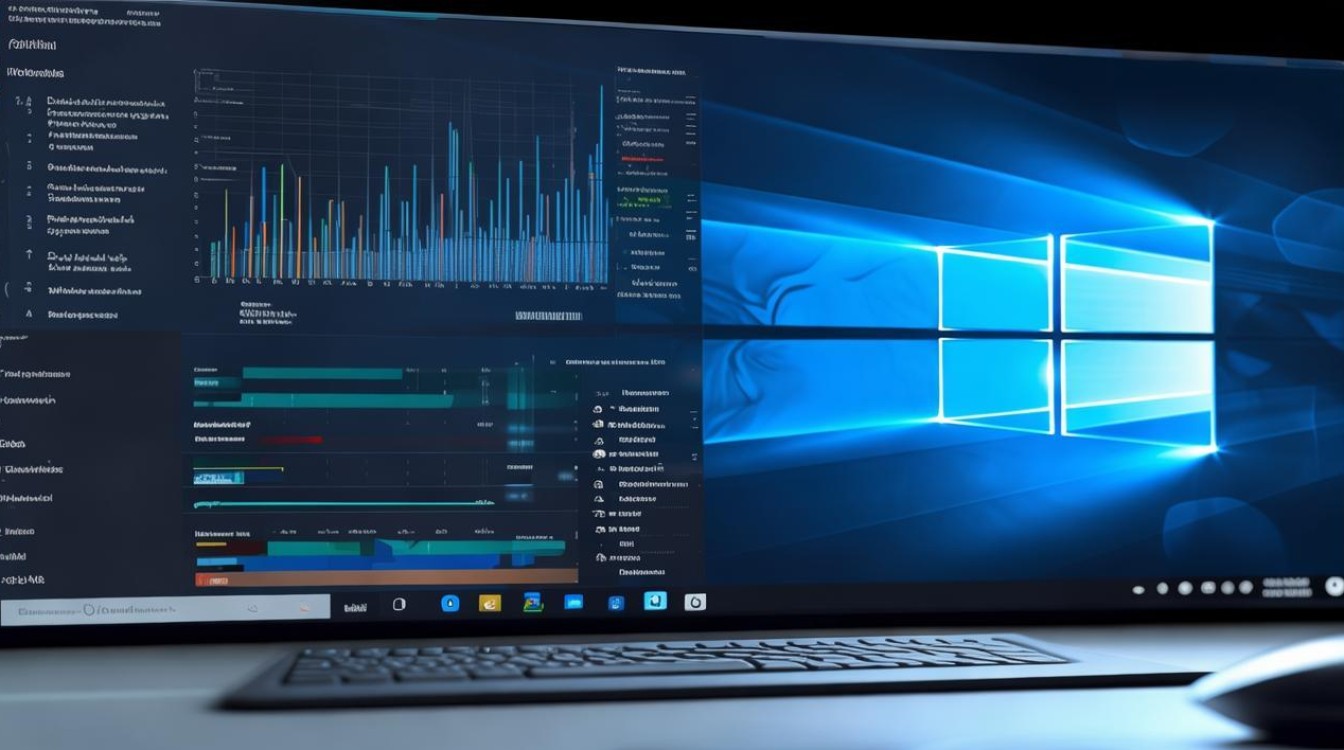
硬件检测与驱动管理
设备管理器的使用
- 功能:查看硬件设备状态、更新或回滚驱动程序、解决设备冲突。
- 操作路径:右键点击“此电脑” → 选择“管理” → 打开“设备管理器”。
- 常见场景:
- WiFi连接异常:检查网络适配器驱动是否正常。
- 声音或显示问题:查看音频设备、显卡驱动是否有黄色感叹号。
- 盘符消失:确认磁盘驱动器是否被系统识别。
硬件故障诊断工具
- 内置工具:Windows 10自带硬件诊断功能,可通过【Win+R】输入
perfmon /report生成硬件配置、CPU、内存等详细报告。 - : | 项目 | 检测内容 | 异常提示说明 | |--------------|---------------------------|---------------------------| | CPU | 使用率、温度、核心性能 | 高温或频率异常可能提示散热问题 | | 内存 | 稳定性、容量、读写速度 | 内存错误可能导致蓝屏 | | 硬盘 | SMART状态、坏扇区扫描 | 需结合第三方工具(如CrystalDiskInfo) | | 网络 | 流量、适配器状态 | 驱动问题可能导致断网 |
系统性能与健康监测
性能监视器(Performance Monitor)
- 启动方式:【Win+R】输入
perfmon,选择“性能监视器”。 - 关键指标:
- CPU利用率:长期高于80%可能提示后台进程过多或硬件老化。
- 内存压力:可用内存低于1GB时需关闭多余程序。
- 磁盘IO:频繁100%占用可能因后台更新或坏道导致。
内存诊断工具(MDSCHED)

- 作用:检测内存稳定性,排除蓝屏、死机等故障。
- 操作步骤:
- 搜索“Windows内存诊断”,或直接输入
mdsched.exe。 - 选择“立即重启并检查问题”进入测试界面。
- 结果解读:若出现错误代码(如0x000000F4),需记录并查询微软官方文档。
- 搜索“Windows内存诊断”,或直接输入
系统文件完整性检查
SFC(系统文件检查器)
- 命令:以管理员身份运行CMD,输入
sfc /scannow。 - 作用:修复损坏的系统文件(如.dll、sys文件),恢复默认配置。
- 典型错误:提示“找到损坏文件”但未修复,可能是权限不足或文件被占用。
DISM(部署成像服务和管理工具)
- 适用场景:SFC无法修复时,使用
DISM /Online /Cleanup-Image /RestoreHealth修复系统映像。 - 注意:需联网下载健康源文件,耗时较长。
软件与兼容性检测
事件查看器(Event Viewer)
- 路径:【Win+R】输入
eventvwr,查看系统日志。 - 分析重点:
- 错误级别(红色叉):如
Source: WinInit提示启动项冲突。 - 警告级别(黄色三角):驱动加载失败或服务异常。
- 常见代码:
0x80070002(文件未找到)、0x0000001E(系统文件损坏)。
- 错误级别(红色叉):如
程序兼容性疑难解答

- 触发条件:运行旧版软件时弹出“兼容性助手”提示。
- 解决步骤:
- 右键程序图标 → 选择“属性” → “兼容性”选项卡。
- 勾选“以兼容模式运行”(如Windows XP SP3)或“禁用全屏优化”。
网络与安全检测
网络重置
- 命令:以管理员身份运行CMD,依次输入:
netsh winsock reset netsh int ip reset ipconfig /release ipconfig /renew
- 适用问题:断网、DNS污染、IP冲突。
防火墙与杀毒软件冲突排查
- 步骤:
- 暂时关闭第三方杀毒程序(如360、火绒)。
- 在“设置” → “网络和Internet” → “状态”中检查网络连接。
- 若恢复正常,需在防火墙中添加例外规则。
FAQs
Q1:Win10系统检测报告显示内存存在问题,应该如何进一步处理?
A1:若内存诊断工具或性能监视器提示异常,建议:
- 运行
mdsched进行深度完整的测试,2 2222222222223如果0










